Falha no backup do iCloud - Ocorreu um problema ao habilitar o backup do iCloud
Você já encontrou um problema grave no iOS: Falha no backup do iCloud. Houve um problema ao ativar o backup do iCloud.p? Para muitos usuários de iPhone e iPad, o iCloud é a ferramenta ideal para proteger dados como fotos, contatos e informações de aplicativos. Quando configurado corretamente, o Backup do iCloud funciona em segundo plano, protegendo seus arquivos automaticamente para que possam ser restaurados facilmente caso você troque de dispositivo ou tenha problemas inesperados. No entanto, às vezes, os usuários se deparam com a mensagem de erro frustrante: "Ocorreu um problema ao ativar o Backup do iCloud".
Se você encontrou um problema ao ativar o backup do iCloud, não se preocupe. Neste guia, explicaremos por que o problema ocorre e mostraremos soluções passo a passo. Ao final, você saberá exatamente como corrigir o problema e garantir que seus dados importantes permaneçam protegidos.
CONTEÚDO DA PÁGINA:
Parte 1: O que significa essa falha de backup do iCloud?
Se você encontrar um problema ao ativar o backup do iCloud, significa que seu iPhone ou iPad não consegue ativar o recurso de backup nos ajustes do iCloud. Isso geralmente acontece quando você tenta ativar o backup do iCloud nos Ajustes, mas o processo falha.
Parte 2: Causas comuns de problemas ao habilitar o backup do iCloud
Não há apenas um motivo para o problema ao ativar o backup do iCloud. Vários fatores podem contribuir, incluindo:
1. Conexão de internet ruim ou instável: O iCloud requer Wi-Fi ou dados móveis para funcionar. Se a sua rede estiver fraca ou instável, a ativação do backup pode falhar.
2. Problemas no servidor da Apple: Se os servidores iCloud da Apple estiverem temporariamente inativos, você poderá ver que houve um problema ao ativar o backup do iCloud.
3. Versão desatualizada do iOS: Versões mais antigas do iOS às vezes contêm bugs que interferem nas funções do iCloud.
5. Problemas com a conta do iCloud: Problemas com login ou autenticação podem impedir a ativação do backup.
6. Armazenamento insuficiente no iCloud: Se sua conta estiver quase cheia, o backup pode não ser ativado.
Parte 3: Como corrigir o problema ao habilitar o backup do iCloud
1. Verifique sua conexão com a Internet
Como o Backup do iCloud requer Wi-Fi, certifique-se de que seu dispositivo esteja conectado a uma rede estável.
Acesse as Configurações para garantir que o Wi-Fi esteja conectado. Em seguida, tente carregar uma página da web ou um vídeo para testar a velocidade e a estabilidade da internet. Se a rede parecer fraca, reinicie o roteador ou mude para outra conexão Wi-Fi. Quando sua conexão de internet estiver forte e estável, você poderá corrigir o problema ao ativar o backup do iCloud.
2. Reinicie o seu iPhone ou iPad
Uma reinicialização simples geralmente resolve problemas temporários, incluindo o problema ao ativar o backup do iCloud.
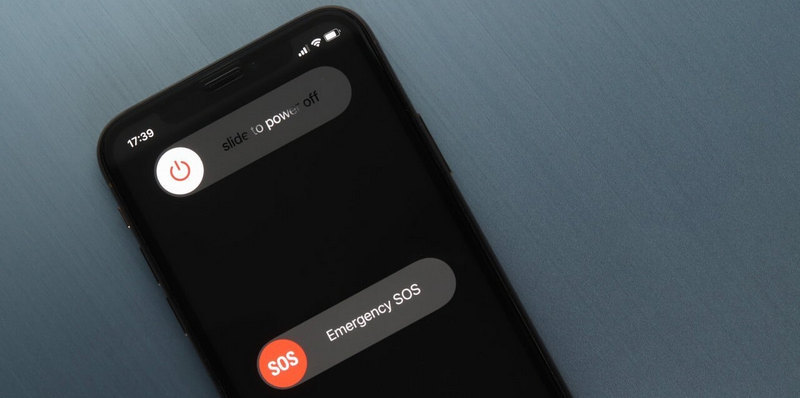
No iPhone X ou posterior: Pressione e segure o Lado botão e o Volume botão e deslize para desligar.
No iPhone 8 ou anterior: segure o Energia botão até Deslize para desligar aparece. Deslize-o para desligar seu iPhone ou iPad
Aguarde 30 segundos e ligue o dispositivo novamente. Após reiniciar, tente ativar o Backup do iCloud novamente para verificar se o problema ao ativar o backup do iCloud foi resolvido.
3. Saia e volte para o iCloud
Você também pode tentar fazer login novamente na sua conta do iCloud, que também é o seu ID Apple nos Ajustes. Este processo pode corrigir o problema ao ativar o backup do iCloud.
Passo 1. Acesse Configurações e toque no seu perfil. Deslize para baixo para tocar no Sair botão. Digite seu ID Apple e senha para confirmar.
Passo 2. Em seguida, reinicie seu dispositivo iOS e faça login com seu ID Apple novamente. Agora, acesse o Backup do iCloud para verificar se você resolveu o problema ao ativar o backup do iCloud.
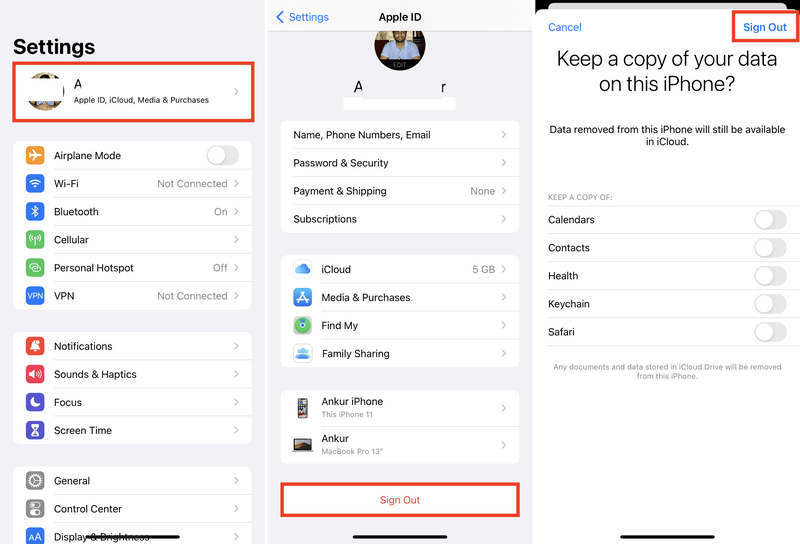
4. Escolha um método confiável de backup para iOS
Se você não conseguir resolver o problema ao ativar o backup do iCloud, há uma solução definitiva: Apeaksoft iOS Data Backup & Restore. Ele pode facilmente fazer backup de todos os dados do seu iPhone para o seu computador, iCloud ou iTunes, incluindo vídeos, fotos, contatos, mensagens e muito mais. Além disso, não requer conexão com a internet, então você pode fazer backup do seu iPhone ou iPad de forma fácil e rápida.
A ferramenta de backup de dados iOS mais fácil
- Conecte seu iPhone ao computador para executar backup do iPhone.
- Escaneie rapidamente todos os dados em seus dispositivos iOS para fazer backup deles facilmente.
- Defina uma senha para proteger seus arquivos de backup do iOS.
- Suporte às versões mais recentes do iOS e modelos de iPhone.
Download seguro
Download seguro

Conclusão
Este artigo diz a você como corrigir houve um problema ao ativar o backup do iCloud facilmente. Este problema geralmente é causado por problemas de rede ou erros no servidor Apple. Se você não conseguir resolver este problema, talvez possa recorrer a Backup e restauração de dados do Apeaksoft Android. Não requer conexão com a internet e oferece um backup de dados estável e rápido.
Artigos Relacionados
Você pode aprender abordagens eficazes para fazer backup de mensagens de texto do seu iPhone no iCloud ou em um computador para proteger suas informações.
Este guia ilustra quatro maneiras eficazes de ajudar você a fazer backup de contatos do seu iPhone no iCloud, Gmail e seu computador.
Como o iOS nunca armazena mensagens de voz permanentemente, você deve aprender como fazer backup das mensagens de voz do seu iPhone no iCloud ou no seu computador.
Qual é o melhor software de backup do iPhone para fazer backup dos dados do iPhone? Esta página lista os 10 principais softwares de backup do iPhone (gratuitos e pagos) para usuários de Windows e Mac.

